bluetooth CITROEN DS5 2016 LietoéÀanas Instrukcija (in Latvian)
[x] Cancel search | Manufacturer: CITROEN, Model Year: 2016, Model line: DS5, Model: CITROEN DS5 2016Pages: 745, PDF Size: 113.99 MB
Page 595 of 745
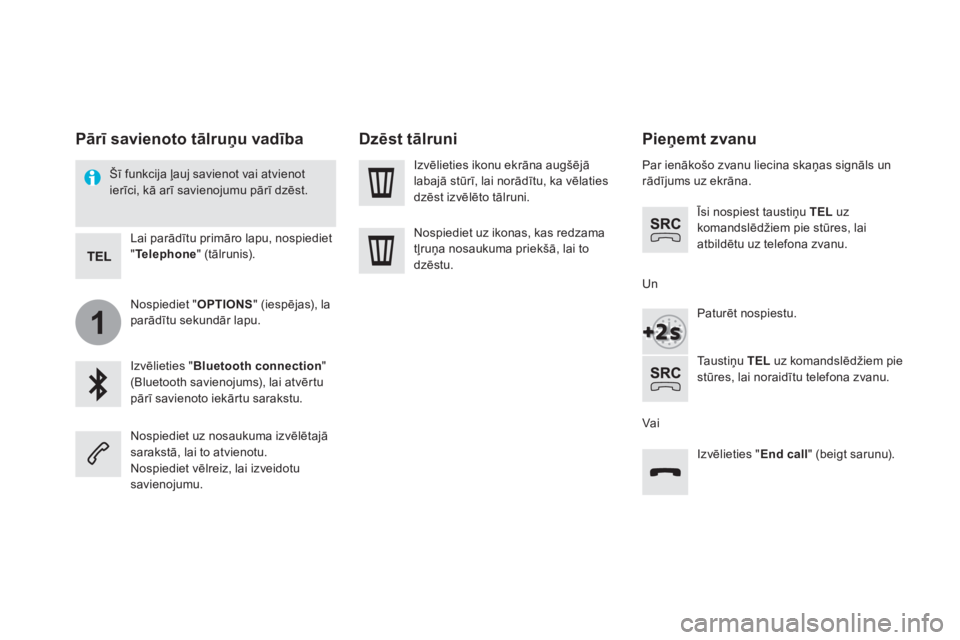
1
Pieéemt zvanu
Par ienákoéÀo zvanu liecina skaéas signáls un
rádá¨jums uz ekrána.
áˆsi nospiest taustiéu TEL
uz
komandsládéƒiem pie sté¨res, lai
atbildátu uz telefona zvanu.
Paturát nospiestu.
Ta u s t iéu TEL
uz komandsládéƒiem pie
sté¨res, lai noraidá¨tu telefona zvanu.
Vai
Un
Izválieties " End call
" (beigt sarunu).
Nospiediet uz nosaukuma izválátajá
sarakstá, lai to atvienotu.
Nospiediet válreiz, lai izveidotu
savienojumu.
Izválieties ikonu ekrána augéÀájá
labajá sté¨rá¨, lai norádá¨tu, ka válaties
dzást izváláto tálruni.
Nospiediet uz ikonas, kas redzama
tá¥ruéa nosaukuma priekéÀá, lai to
dzástu.
Párᨠsavienoto tálruéu vadá¨ba
é ᨠfunkcija á¥auj savienot vai atvienot
ierá¨ci, ká arᨠsavienojumu párᨠdzást.
Lai parádá¨tu primáro lapu, nospiediet
" Te l e p h o n e
" (tálrunis).
Nospiediet " OPTIONS
" (iespájas), la
parádá¨tu sekundár lapu.
Izválieties " Bluetooth connection
"
(Bluetooth savienojums), lai atvártu
párᨠsavienoto iekártu sarakstu.
Dzást tálruni
Page 597 of 745
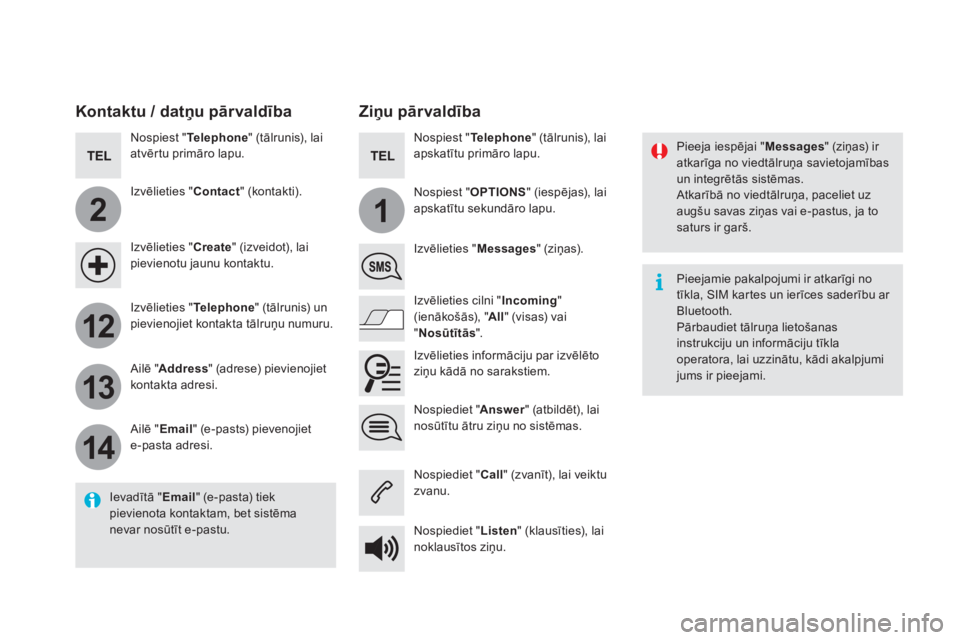
2
12
13
14
1
Pieeja iespájai " Messages
" (ziéas) ir
atkará¨ga no viedtálruéa savietojamá¨bas
un integrátás sistámas.
Atkará¨bá no viedtálruéa, paceliet uz
augéÀu savas ziéas vai e-pastus, ja to
saturs ir garéÀ.
Ziéu párvaldá¨ba
Ievadá¨tá " Email
" (e-pasta) tiek
pievienota kontaktam, bet sistáma
nevar nosé¨tá¨t e-pastu.
Kontaktu / datéu párvaldá¨ba
Nospiest " Te l e p h o n e
" (tálrunis), lai
atvártu primáro lapu.
Izválieties " Contact
" (kontakti).
Izválieties " Create
" (izveidot), lai
pievienotu jaunu kontaktu.
Izválieties " Te l e p h o n e
" (tálrunis) un
pievienojiet kontakta tálruéu numuru.
Ailá " Address
" (adrese) pievienojiet
kontakta adresi.
Ailá " Email
" (e-pasts) pievenojiet
e-pasta adresi.
Nospiediet " Answer
" (atbildát), lai
nosé¨tá¨tu átru ziéu no sistámas.
Nospiest " Te l e p h o n e
" (tálrunis), lai
apskatá¨tu primáro lapu.
Nospiest " OPTIONS
" (iespájas), lai
apskatá¨tu sekundáro lapu.
Izvá
lieties " Messages
" (ziéas).
Izválieties cilni " Incoming
"
(ienákoéÀás), " All
" (visas) vai
"Nosé¨tá¨tás".
Izválieties informáciju par izváláto
ziéu kádá no sarakstiem.
Nospiediet " Call
" (zvaná¨t), lai veiktu
zvanu.
Nospiediet " Listen
" (klausá¨ties), lai
noklausá¨tos ziéu.
Pieejamie pakalpojumi ir atkará¨gi no
tá¨kla, SIM kartes un ierá¨ces saderá¨bu ar
Bluetooth.
Párbaudiet tálruéa lietoéÀanas
instrukciju un informáciju tá¨kla
operatora, lai uzzinátu, kádi akalpjumi
jums ir pieejami.
Page 613 of 745
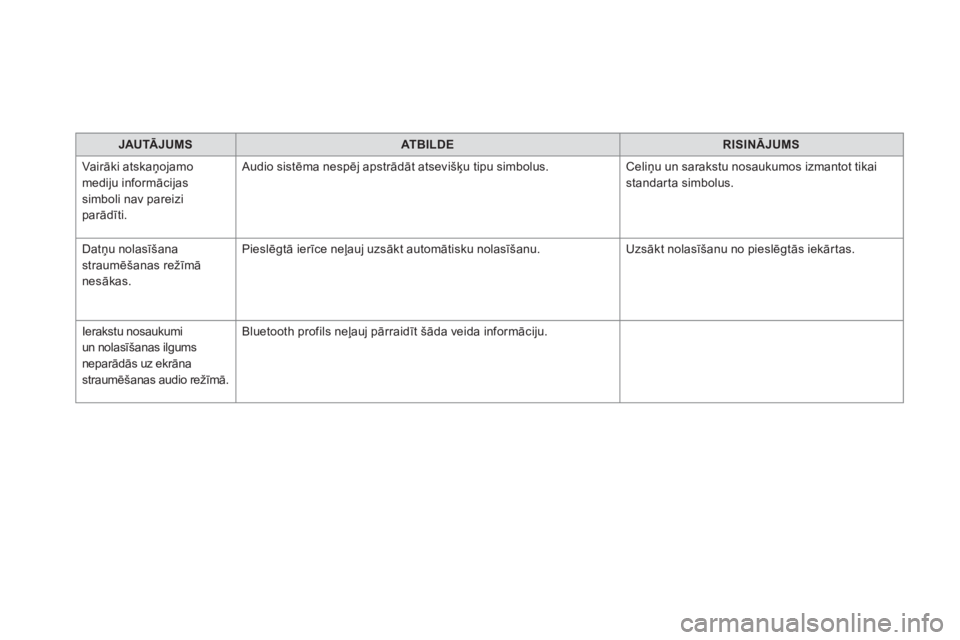
JAUTáJUMS
AT B I L D E
RISINáJUMS
Vairáki atskaéojamo
mediju informácijas
simboli nav pareizi
parádá¨ti. Audio sistáma nespáj apstrádát atseviéÀáñu tipu simbolus. Celiéu un sarakstu nosaukumos izmantot tikai
standarta simbolus.
Datéu nolasá¨éÀana
straumáéÀanas reéƒá¨má
nesákas. Pieslágtá ierá¨ce neá¥auj uzsákt automátisku nolasá¨éÀanu. Uzsákt nolasá¨éÀanu no pieslágtás iekártas.
Ierakstu nosaukumi
un nolasá¨éÀanas ilgums
neparádás uz ekrána
straumáéÀanas audio reéƒá¨m
á. Bluetooth profils neá¥auj párraidá¨t éÀáda veida informáciju.
Page 614 of 745
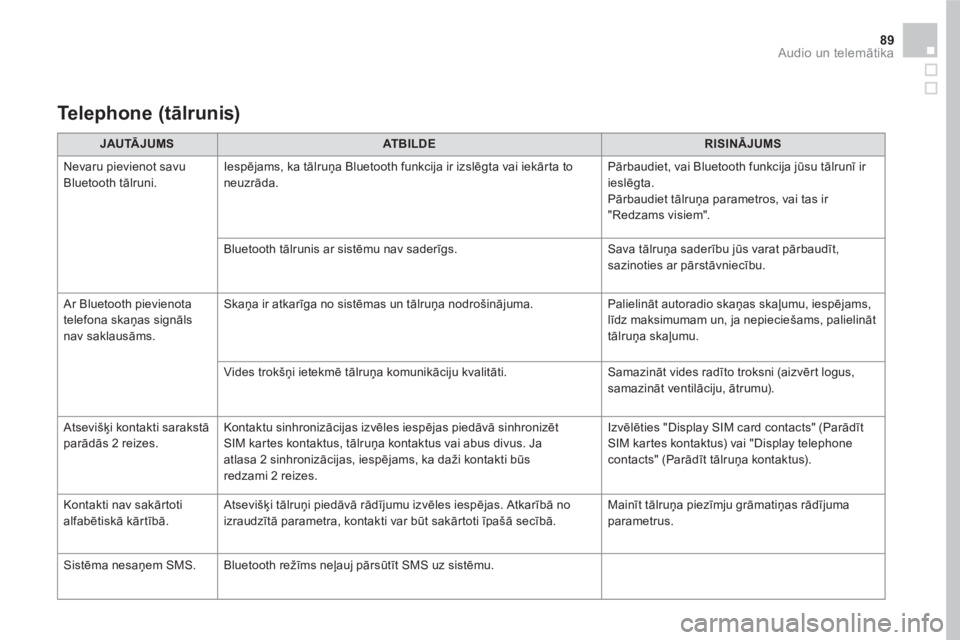
89 Audio un telemátika
JAUTáJUMS
AT B I L D E
RISINáJUMS
Nevaru pievienot savu
Bluetooth tálruni. Iespájams, ka tálruéa Bluetooth funkcija ir izslágta vai iekárta to
neuzráda. Párbaudiet, vai Bluetooth funkcija jé¨su tálrunᨠir
ieslágta.
Párbaudiet tálruéa parametros, vai tas ir
"Redzams visiem".
Bluetooth tálrunis ar sistámu nav saderá¨gs. Sava tálruéa saderá¨bu jé¨s varat párbaudá¨t,
sazinoties ar párstávniecá¨bu.
Ar Bluetooth pievienota
telefona skaéas signáls
nav saklausáms. Skaéa ir atkará¨ga no sistámas un tálrué
a nodroéÀinájuma. Palielinát autoradio skaéas skaá¥umu, iespájams,
lá¨dz maksimumam un, ja nepiecieéÀams, palielinát
tálruéa skaá¥umu.
Vides trokéÀéi ietekmá tálruéa komunikáciju kvalitáti. Samazinát vides radá¨to troksni (aizvárt logus,
samazinát ventiláciju, átrumu).
AtseviéÀáñi kontakti sarakstá
parádás 2 reizes. Kontaktu sinhronizácijas izváles iespájas piedává sinhronizát
SIM kartes kontaktus, tálruéa kontaktus vai abus divus. Ja
atlasa 2 sinhronizácijas, iespájams, ka daéƒi kontakti bé¨s
redzami 2 reizes. Izváláties "Display SIM card contacts" (Parádá¨t
SIM kartes kontaktus) vai "Display telephone
contacts" (Parádá¨t tálruéa kontaktus).
Kontakti nav sakártoti
alfabátiská kártá¨bá. AtseviéÀáñi tálruéi piedává rádá¨jumu izváles iespájas. Atkará¨bá no
izraudzá¨tá parametra, kontakti var bé¨t sakártoti á¨paéÀá secá¨bá. Mainá¨t tálruéa piezá¨mju grámatiéas rádá¨juma
parametrus.
Sistáma nesaéem SMS. Bluetooth reéƒá¨ms neá¥auj pársé¨tá¨t SMS uz sist
ámu.
Te l e p h o n e ( tálrunis)
Page 624 of 745
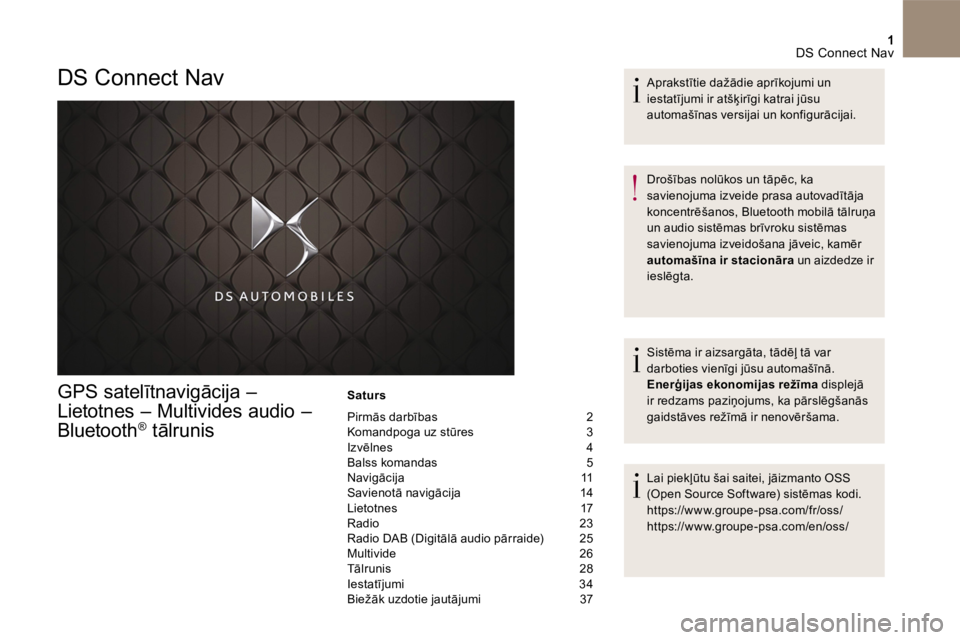
1 DS Connect Nav
GPS satelá¨tnavigácija ã
Lietotnes ã Multivides audio ã
Bluetooth ôÛ tálrunisôÛ tálrunisôÛ
Saturs
Pirmás darbá¨bas 2 Komandpoga uz sté¨res 3 Izválnes 4 Balss komandas 5 Navigácija 11 Savienotá navigácija 14 Lietotnes 17 Radio 23 Radio DAB (Digitálá audio párraide) 25 Multivide 26 Tálrunis 28 Iestatá¨jumi 34 Bieéƒák uzdotie jautájumi 37
Aprakstá¨tie daéƒádie aprá¨kojumi un iestatá¨jumi ir atéÀáñirá¨gi katrai jé¨su automaéÀá¨nas versijai un konfigurácijai.
DroéÀá¨bas nolé¨kos un tápác, ka savienojuma izveide prasa autovadá¨tája koncentráéÀanos, Bluetooth mobilá tálruéa un audio sistámas brá¨vroku sistámas savienojuma izveidoéÀana jáveic, kamár automaéÀá¨na ir stacionára un aizdedze ir i e s l á g t a .
Sistáma ir aizsargáta, tádáᥠtá var darboties viená¨gi jé¨su automaéÀá¨ná. EneráÈijas ekonomijas reéƒá¨ma displejá ir redzams paziéojums, ka párslágéÀanás gaidstáves reéƒá¨má ir nenováréÀama.
Lai pieká¥é¨tu éÀai saitei, jáizmanto OSS (Open Source Software) sistámas kodi. https://www.groupe-psa.com/fr/oss/ h t t p s : / / w w w . g r o u p e - p s a . c o m / e n / o s s /
DS Connect Nav
Page 625 of 745
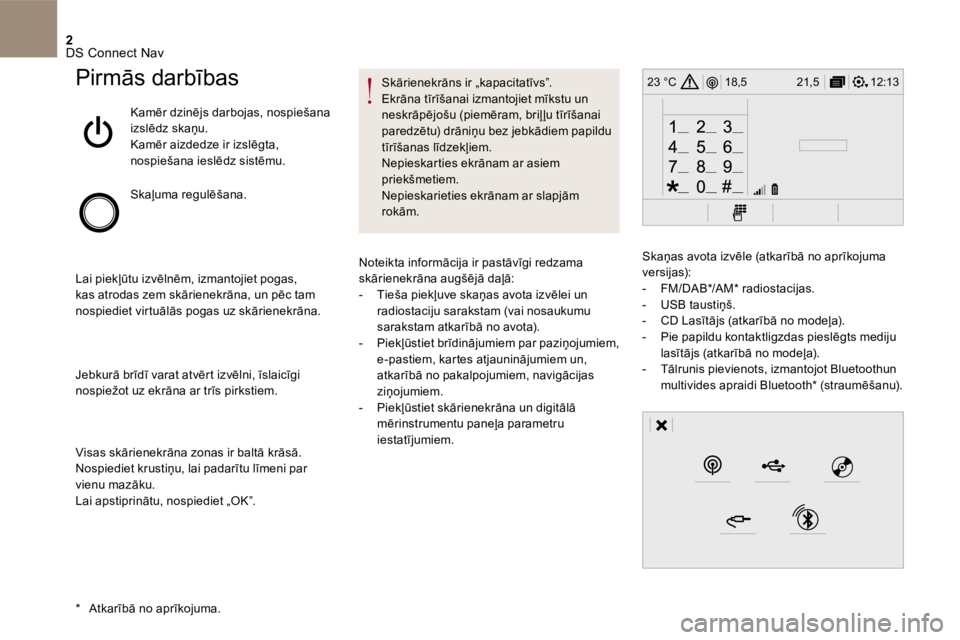
2
12:13
18,5 21,5
23 ô¯C
DS Connect Nav
Pirmás darbá¨bas
Kamár dzinájs darbojas, nospieéÀana izsládz skaéu. Kamár aizdedze ir izslágta, nospieéÀana iesládz sistámu.
S k a ᥠu m a r e g u l á éÀ a n a .
Lai pieká¥é¨tu izválnám, izmantojiet pogas, kas atrodas zem skárienekrána, un pác tam nospiediet virtuálás pogas uz skárienekrána.
Jebkurá brá¨dᨠvarat atvárt izválni, á¨slaicá¨gi nospieéƒot uz ekrána ar trá¨s pirkstiem.
Visas skárienekrána zonas ir baltá krásá. Nospiediet krustiéu, lai padará¨tu lá¨meni par vienu mazáku. Lai apstiprinátu, nospiediet ãOKã.
S k á r i e n e k r á n s i r ã k a p a c i t a t ᨠv s ã . Ekrána tá¨rá¨éÀanai izmantojiet má¨kstu un neskrápájoéÀu (piemáram, briᥠá¥u tá¨rá¨éÀanai paredzátu) drániéu bez jebkádiem papildu tá¨rá¨éÀanas lá¨dzeká¥iem. Nepieskarties ekránam ar asiem priekéÀmetiem. Nepieskarieties ekránam ar slapjám r o k á m .
* Atkará¨bá no aprá¨kojuma.
Noteikta informácija ir pastává¨gi redzama skárienekrána augéÀájá daá¥á: - TieéÀa pieká¥uve skaéas avota izválei un radiostaciju sarakstam (vai nosaukumu sarakstam atkará¨bá no avota). - Pieká¥é¨stiet brá¨dinájumiem par paziéojumiem, e-pastiem, kartes atjauninájumiem un, atkará¨bá no pakalpojumiem, navigácijas ziéojumiem. - Pieká¥é¨stiet skárienekrána un digitálá márinstrumentu paneá¥a parametru iestatá¨jumiem.
Skaéas avota izvále (atkará¨bá no aprá¨kojuma versijas): - F M / D A B * / A M * r a d i o s t a c i j a s . - U S B t a u s t i é éÀ . - CD Lasá¨tájs (atkará¨bá no modeá¥a). - Pie papildu kontaktligzdas pieslágts mediju lasá¨tájs (atkará¨bá no modeá¥a). - Tálrunis pievienots, izmantojot Bluetooth un multivides apraidi Bluetooth * (straumáéÀanu).
Page 632 of 745

9 DS Connect Nav
Funkcijas ãTálrunisã balss
komandas
Ja sistámai ir pievienots tálrunis, éÀá¨s balss komandas var dot no jebkuras galvenás ekrána lapas, nospieéƒot pogu ãTálrunisã, kas atrodas uz sté¨res; to var izdará¨t tikai tikmár, kamár nenotiek tálruéa saruna. Ja nav neviena ar Bluetooth pievienota tálruéa, atskan balss ziéojums: ãLé¨dzu, vispirms pievienojiet tálruniã un pác tam balss sesija tiek aizvárta.
B a l s s k o m a n d a s Palá¨dzá¨bas ziéojumi
Call contact <...> * Lai veiktu tálruéa zvanu, sakiet ãzvaná¨tã un kontakpersonas várdu, piemáram, ã Zvaná¨t David Millerã. Jé¨s varat arᨠpateikt tálruéa veidu, piemáram, ã Zvaná¨t David Miller májásã. Lai veiktu zvanu uz tálruéa numuru, sakiet ãievadá¨t numuruã un tálruéa numuru, piemáram, ãievadá¨t numuru 107776 835 417ã. Jé¨s varat párbaudá¨t savu balss pastu, sakot ãzvaná¨t balss pastamã. Lai nosé¨tá¨tu á¨sziéu, sakiet ãsé¨tá¨t átru ziéuã un kontaktpersonas várdu, kurai seko á¨sá ziéa, ko válaties nosé¨tá¨t. Piemáram, ãsé¨tá¨t á¨su ziéu David Miller, es kaváéÀosã. Lai parádá¨tu zvanu sarakstu, sakiet ãparádá¨t zvanusã. Lai iegé¨tu vairák informácijas par SMS, jé¨s varat teikt ãá¨zsiéu sé¨tá¨éÀanas palá¨dzá¨baã.
Ievadá¨t numuru <...>*
Parádá¨t kontaktpersonas*
Display calls *
Call (message box | voicemail) *
* é ᨠfunkcija ir pieejama tikai tad, ja sistámai pieslágtais tálrunis ir saderá¨gs ar adreéÀu grámatas un pádájo zvanu lejupieládes funkciju un ja lejupieláde ir veikta.
Page 633 of 745
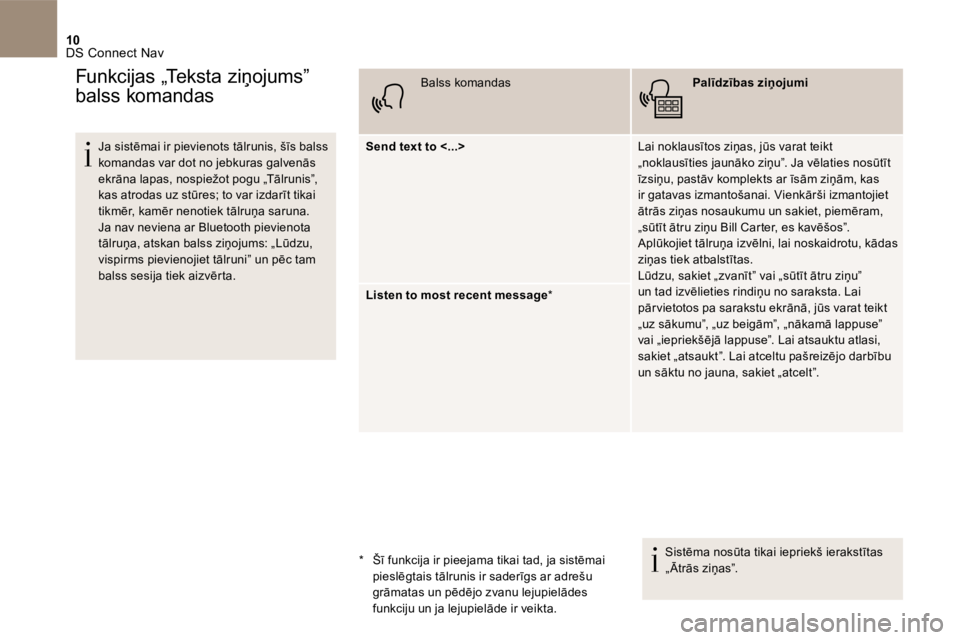
10 DS Connect Nav
Ja sistámai ir pievienots tálrunis, éÀá¨s balss komandas var dot no jebkuras galvenás ekrána lapas, nospieéƒot pogu ãTálrunisã, kas atrodas uz sté¨res; to var izdará¨t tikai tikmár, kamár nenotiek tálruéa saruna.
Ja nav neviena ar Bluetooth pievienota tálruéa, atskan balss ziéojums: ãLé¨dzu, vispirms pievienojiet tálruniã un pác tam balss sesija tiek aizvárta.
B a l s s k o m a n d a s Palá¨dzá¨bas ziéojumi
Send text to <...> Lai noklausá¨tos ziéas, jé¨s varat teikt ãnoklausá¨ties jaunáko ziéuã. Ja válaties nosé¨tá¨t á¨zsiéu, pastáv komplekts ar á¨sám ziéám, kas ir gatavas izmantoéÀanai. VienkáréÀi izmantojiet átrás ziéas nosaukumu un sakiet, piemáram, ãsé¨tá¨t átru ziéu Bill Carter, es kaváéÀosã. Aplé¨kojiet tálruéa izválni, lai noskaidrotu, kádas ziéas tiek atbalstá¨tas.Lé¨dzu, sakiet ãzvaná¨tã vai ãsé¨tá¨t átru ziéuã un tad izválieties rindiéu no saraksta. Lai pár vietotos pa sarakstu ekráná, jé¨s varat teikt ãuz sákumuã, ãuz beigámã, ãnákamá lappuseã vai ãiepriekéÀájá lappuseã. Lai atsauktu atlasi, sakiet ãatsauktã. Lai atceltu paéÀreizájo darbá¨bu un sáktu no jauna, sakiet ãatceltã.
Listen to most recent message *
Sistáma nosé¨ta tikai iepriekéÀ ierakstá¨tas ã átrás ziéasã.
Funkcijas ãTeksta ziéojumsã
balss komandas
* é ᨠfunkcija ir pieejama tikai tad, ja sistámai pieslágtais tálrunis ir saderá¨gs ar adreéÀu grámatas un pádájo zvanu lejupieládes funkciju un ja lejupieláde ir veikta.
Page 638 of 745
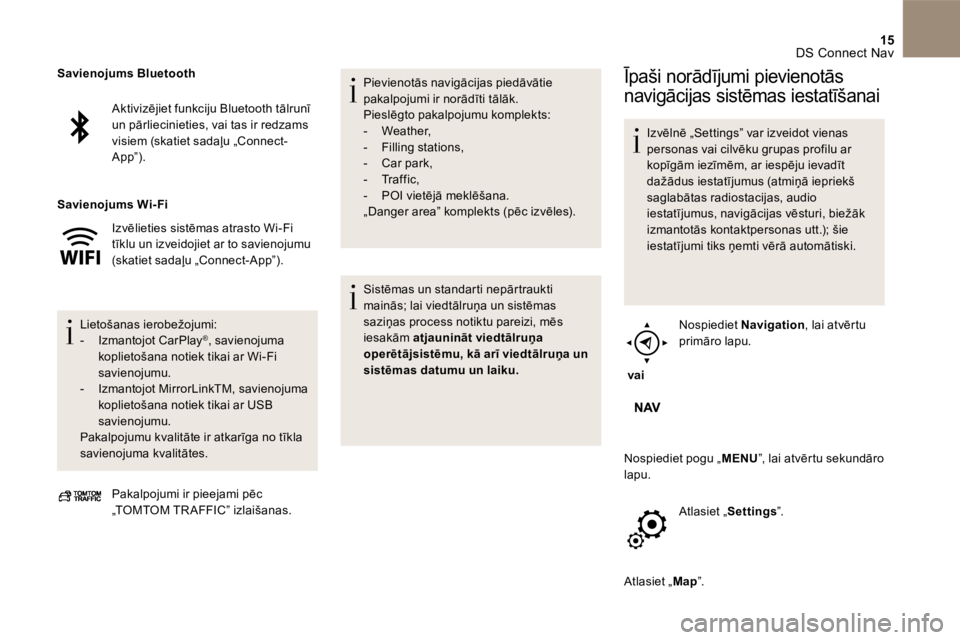
15 DS Connect Nav
Aktivizájiet funkciju Bluetooth tálrunᨠun párliecinieties, vai tas ir redzams visiem (skatiet sadaá¥u ã Connect-A p p ã ) .
Izválieties sistámas atrasto Wi-Fi tá¨klu un izveidojiet ar to savienojumu (skatiet sadaá¥u ã Connect-App ã).
L i e t o éÀ a n a s i e r o b e éƒ o j u m i : - I z m a n t o j o t C a r P l a y ôÛ , savienojuma koplietoéÀana notiek tikai ar Wi-Fi savienojumu. - Izmantojot MirrorLink TM, savienojuma koplietoéÀana notiek tikai ar USB savienojumu. Pakalpojumu kvalitáte ir atkará¨ga no tá¨kla savienojuma kvalitátes.
Savienojums Bluetooth
Savienojums Wi- Fi
Pakalpojumi ir pieejami pác ã TOMTOM TR AFFIC ã izlaiéÀanas.
P i e v i e n o t á s n a v i g á c i j a s p i e d á v á t i e pakalpojumi ir norádá¨ti tálák. Pieslágto pakalpojumu komplekts: - W e a t h e r , - F i l l i n g s t a t i o n s , - C a r p a r k , - T r a f f i c , - P O I v i e t á j á m e k l á éÀ a n a . ã Danger area ã komplekts (pác izváles).
Sistámas un standarti nepártraukti mainás; lai viedtálruéa un sistámas saziéas process notiktu pareizi, más iesakám atjauninát viedtálruéa operátájsistámu, ká arᨠviedtálruéa un sistámas datumu un laiku.
áˆpaéÀi norádá¨jumi pievienotás
navigácijas sistámas iestatá¨éÀanai
Izválná ã Settings ã var izveidot vienas personas vai cilváku grupas profilu ar kopá¨gám iezá¨mám, ar iespáju ievadá¨t daéƒádus iestatá¨jumus (atmiéá iepriekéÀ saglabátas radiostacijas, audio iestatá¨jumus, navigácijas vásturi, bieéƒák izmantotás kontaktpersonas utt.); éÀie iestatá¨jumi tiks éemti várá automátiski.
v a i
Nospiediet Navigation , lai atvártu primáro lapu.
Nospiediet pogu ã MENU ã, lai atvártu sekundáro lapu.
A t l a s i e t ã S e t t i n g s ã .
Atlasiet ã M a p ã .
Page 641 of 745
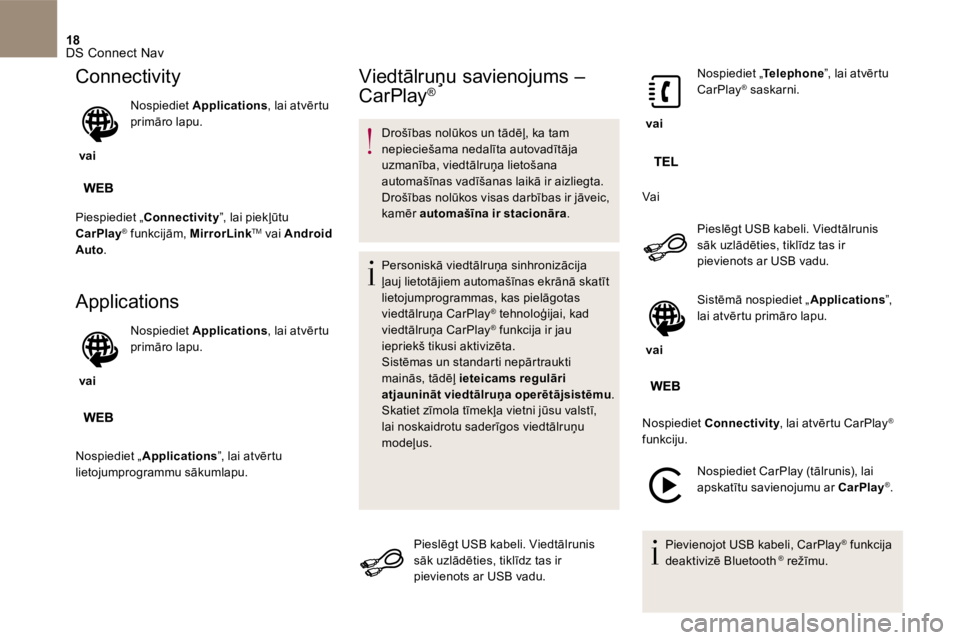
18 DS Connect Nav
Connectivity
v a i
Nospiediet Applications , lai atvártu primáro lapu.
Piespiediet ã Connectivity ã, lai pieká¥é¨tu
CarPlay ôÛ funkcijám, ôÛ funkcijám, ôÛ MirrorLink TM vai Android Auto .
Applications
v a i
Nospiediet Applications , lai atvártu primáro lapu.
Nospiediet ã Applications ã, lai atvártu lietojumprogrammu sákumlapu.
Viedtálruéu savienojums ã
C a r P l a y ôÛ
DroéÀá¨bas nolé¨kos un tádáá¥, ka tam nepiecieéÀama nedalá¨ta autovadá¨tája uzmaná¨ba, viedtálruéa lietoéÀana automaéÀá¨nas vadá¨éÀanas laiká ir aizliegta. DroéÀá¨bas nolé¨kos visas darbá¨bas ir jáveic, kamár automaéÀá¨na ir stacionára .
P e r s o n i s k á v i e d t á l r u é a s i n h r o n i z á c i j a á¥auj lietotájiem automaéÀá¨nas ekráná skatá¨t lietojumprogrammas, kas pielágotas viedtálruéa CarPlay ôÛ tehnoloáÈijai, kad ôÛ tehnoloáÈijai, kad ôÛ
viedtálruéa CarPlay ôÛ funkcija ir jau ôÛ funkcija ir jau ôÛ
iepriekéÀ tikusi aktivizáta. Sistámas un standarti nepártraukti mainás, tádáᥠieteicams regulári atjauninát viedtálruéa operátájsistámu . Skatiet zá¨mola tá¨meká¥a vietni jé¨su valstá¨, lai noskaidrotu saderá¨gos viedtálruéu
m o d e ᥠu s .
Pieslágt USB kabeli. Viedtálrunis sák uzládáties, tiklá¨dz tas ir pievienots ar USB vadu.
v a i
Nospiediet ã Telephone Nospiediet ã Telephone Nospiediet ã ã, lai atvártu C a r P l a y ôÛ saskarni. ôÛ saskarni. ôÛ
V a i
Pieslágt USB kabeli. Viedtálrunis sák uzládáties, tiklá¨dz tas ir pievienots ar USB vadu.
v a i
Sistámá nospiediet ã Applications ã , lai atvártu primáro lapu.
Nospiediet Connectivity , lai atvártu CarPlay Connectivity , lai atvártu CarPlay Connectivity ôÛ
funkciju.
Nospiediet CarPlay (tálrunis), lai apskatá¨tu savienojumu ar CarPlay ôÛ .
P i e v i e n o j o t U S B k a b e l i , C a r P l a y ôÛ funkcija ôÛ funkcija ôÛ
deaktivizá Bluetooth ôÛ r e éƒ á¨ m u . ôÛ r e éƒ á¨ m u . ôÛ